Richtlijnen voor het publiceren van aangepaste Power BI-visuals
Voordat u aangepaste Power BI-visuals publiceert naar de commerciële marketplace van Microsoft zodat anderen deze richtlijnen kunnen ontdekken en gebruiken, volgt u deze richtlijnen om een geweldige ervaring voor uw gebruikers te creëren.
Power BI-visuals: gratis of voor aankoop
Power BI-visuals die zijn verzonden naar de commerciële marketplace (Microsoft AppSource) kunnen gratis beschikbaar worden gesteld of u kunt de extra aankoop van de tag toevoegen. Visuals met de extra aankoop zijn mogelijk vereist aanduidingen die vergelijkbaar zijn met IAP-invoegtoepassingen (In-App Purchase).
Net als de gratis Power BI-visuals kan een IAP Power BI-visual ook worden gecertificeerd. Voordat u uw IAP Power BI-visual voor certificering indient, moet u ervoor zorgen dat deze voldoet aan de certificeringsvereisten.
Power BI-visuals met IAP-functies
Een Power BI-visual voor IAP is een gratis visual die gratis functies biedt. Er zijn ook enkele geavanceerde functies beschikbaar tegen een vergoeding. In de beschrijving van de Power BI-visual moeten ontwikkelaars gebruikers informeren over functies waarvoor extra aankopen moeten worden uitgevoerd.
De transactability en licentiebeheer van deze visuals zijn de verantwoordelijkheid van de ISV. Ze kunnen worden beheerd met elk platform, maar we raden de licentie-API van Microsoft aan. Met de licentie-API worden gelicentieerde visuals aangeschaft via AppSource en kunnen klanten licenties beheren in de Microsoft 365-beheerportal. Zie voor meer informatie over licentiebeheer veelgestelde vragen over het beheer van aangepaste visuele licenties.
Zie ons certificeringsbeleid voor commerciële marketplace voor meer informatie.
Belangrijk
Als u uw Power BI-visual van gratis naar een extra aankoop bijwerkt, moeten klanten hetzelfde niveau van gratis functionaliteit krijgen als vóór de update. U kunt optionele geavanceerde betaalde functies toevoegen naast de bestaande gratis functies.
Watermerken
U kunt watermerken gebruiken zodat klanten de geavanceerde IAP-functies kunnen blijven gebruiken zonder te betalen.
Met watermerken kunt u de volledige functionaliteit van de Power BI-visual aan klanten laten zien voordat ze een aankoop doen.
Gebruik alleen watermerken voor betaalde functies die zonder een geldige licentie worden gebruikt. Watermerken zijn niet toegestaan voor gratis functies van IAP-visuals.
Pop-upvenster
Gebruik een pop-upvenster om uit te leggen hoe u een licentie aanschaft wanneer klanten een ongeldige (of verlopen) licentie gebruiken met uw Power BI IAP-visual.
Indieningsproces
Volg het indieningsproces en navigeer naar het tabblad Aanbieding instellen . Schakel het selectievakje Mijn product in waarvoor een service is aangeschaft.
Nadat de Power BI-visual is gevalideerd en goedgekeurd, wordt in de Microsoft AppSource-vermelding voor de IAP Power BI-visual weergegeven dat er mogelijk meer aankoop vereist is onder de prijsopties.
Contextmenu
Het contextmenu is het menu dat wordt weergegeven wanneer de gebruiker met de rechtermuisknop in een visual klikt. Alle Power BI-visuals moeten het contextmenu inschakelen om gebruikers een uniforme ervaring te bieden. Zie Een contextmenu toevoegen aan uw Power BI-visual voor meer informatie.
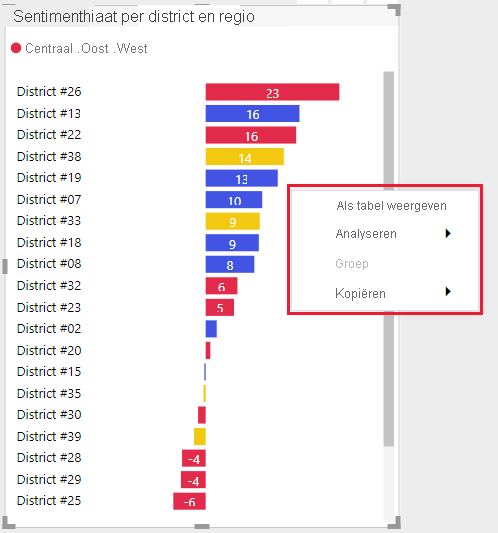
Commercieel logo
In deze sectie worden de specificaties beschreven voor het toevoegen van commerciële logo's in Power BI-visuals. Commerciële logo's zijn niet vereist. Als u ze toevoegt, moet u ervoor zorgen dat ze aan deze richtlijnen voldoen.
Notitie
- In dit artikel verwijst de term commercieel logo naar een commercieel bedrijfspictogram. Zie de volgende afbeeldingen.
- Het commerciële Microsoft-logo wordt alleen in dit artikel gebruikt als voorbeeld. Gebruik uw eigen commerciële logo met uw Power BI-visual.
Belangrijk
Commerciële logo's zijn alleen toegestaan in de bewerkingsmodus . Commerciële logo's kunnen niet worden weergegeven in de weergavemodus.
Type commercieel logo
Er zijn drie soorten commerciële logo's:
Logo: Twee elementen die samen zijn vergrendeld, een pictogram en een naam.

Symbool: Een afbeelding zonder tekst.

Logotype: een tekstlogo zonder pictogram.

Commerciële logokleur
Wanneer u een commercieel logo gebruikt, moet de kleur van het logo grijs zijn (hexe kleur #C8C8C8). Voeg geen effecten zoals kleurovergangen toe aan het commerciële logo.
Logo
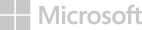
Symbool

Logo

Tip
- Als uw Power BI-visual een afbeelding bevat, kunt u overwegen om een witte achtergrond met marges van 10 px aan uw logo toe te voegen.
- Overweeg om dropshadow toe te voegen aan uw logo (30% dekking zwart).
Grootte van commercieel logo
Een Power BI-visual maakt gebruik van twee commerciële logo's: één voor de pagina met aanbiedingsgegevens en één voor de zoekpagina. Geef het grote logo op in PNG-indeling op 300 x 300 px. Het Partnercentrum gebruikt dit logo om een kleiner logo te genereren voor de zoekpagina. U kunt dit logo desgewenst later vervangen door een andere afbeelding.
Gedrag van commercieel logo
Commerciële logo's zijn alleen toegestaan in de bewerkingsmodus. Wanneer deze optie is geselecteerd, kan een commercieel logo alleen de volgende functionaliteit bevatten:
Als u het commerciële logo selecteert, worden klanten omgeleid naar uw website.
Als u het commerciële logo selecteert, wordt een pop-upvenster geopend met aanvullende informatie verdeeld in twee secties.
- Een marketinggebied voor het commerciële logo, een visual en marktbeoordelingen.
- Een informatiegebied voor informatie en koppelingen.
Beperkingen met betrekking tot logo's
Commerciële logo's kunnen niet worden weergegeven in de weergavemodus.
Als uw Power BI-visual informatieve pictogrammen (i) bevat in de leesmodus, moeten ze voldoen aan de kleur, grootte en locatie van het commerciële logo, zoals eerder beschreven.
Vermijd een kleurrijk of zwart commercieel logo. Het commerciële logo moet grijs zijn (hexkleur #C8C8C8).
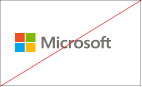
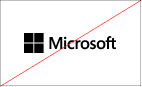
Vermijd een commercieel logo met effecten zoals kleurovergangen of sterke schaduwen.
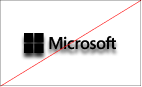
Aanbevolen procedures
Houd bij het publiceren van een Power BI-visual rekening met de volgende aanbevelingen om klanten de best mogelijke ervaring te bieden.
- Maak een landingspagina met informatie over uw Power BI-visual. Neem details op zoals het gebruik van de visual en waar u de licentie kunt aanschaffen. Een zinvolle landingspagina helpt makers van rapporten om de visual correct en eenvoudig te gebruiken.
- Neem geen video's op die automatisch worden geactiveerd.
- Voeg alleen materiaal toe dat de ervaring van de klant verbetert, zoals informatie of koppelingen naar aankoopdetails van licenties en het gebruik van IAP-functies.
- Voeg de licentiesleutel of tokengerelateerde velden boven aan het opmaakvenster toe voor het gemak van de klant.
- Dien een korte video over schermopname in die laat zien hoe u de visual kunt gebruiken.
- Dien een gedetailleerde beschrijving in van de functionaliteit van de visual. Neem informatie op over ondersteunde functies, zoals hoog contrast, knopinfo voor rapportpagina's en inzoomen.
- Controleer de kwaliteit van uw code. Zorg ervoor dat deze standaard is, inclusief niet-verwerkte uitzonderingen.
- Werk uw visual bij met behulp van de nieuwste API.
Veelgestelde vragen
Zie veelgestelde vragen over Power BI-visuals met extra aankopen voor meer informatie over Power BI-visuals.
Gerelateerde inhoud
Lees hoe u uw Power BI-visual kunt publiceren naar anderen om deze te ontdekken en te gebruiken.